काम नहीं कर रहे टिकटॉक सर्च को ठीक करने के शीर्ष 9 तरीके
अनेक वस्तुओं का संग्रह / / November 20, 2023
सोशल मीडिया स्पेस पर टिकटॉक का दबदबा कायम है। लघु-फ़ॉर्म वीडियो युवा पीढ़ी के लिए पसंदीदा विकल्प बन गए हैं। जबकि टिकटॉक उपयोगी सुविधाओं के साथ एक मजबूत अनुभव प्रदान करता है, यह पूरी तरह से समस्याओं से मुक्त नहीं है। अनेक उपयोगकर्ता मुद्दों की सूचना दी है टिकटॉक पर डिफ़ॉल्ट खोज मेनू के साथ।

टिकटॉक के पास उपयोगकर्ताओं, वीडियो, ध्वनियों और हैशटैग के लिए एक आसान खोज मेनू है। जबकि टिकटॉक लोड नहीं हो सकता या ठीक से लोड करें, कोई परिणाम न दिखाने वाली खोज आपको भ्रमित कर सकती है। लोगों या ट्रेंडी वीडियो को खोजने में घंटों खर्च करने के बजाय, टिकटॉक पर काम कर रहे सर्च फ़ंक्शन को वापस पाने के लिए नीचे दी गई युक्तियों का उपयोग करें।
1. खोज फ़िल्टर सीखें
जब आप टिकटॉक पर कोई विशिष्ट शब्द खोजते हैं, तो ऐप वीडियो, उपयोगकर्ता, ध्वनि और हैशटैग सहित शीर्ष परिणाम दिखाता है। आप खोज परिणामों को सीमित करने के लिए अंतर्निहित फ़िल्टर का उपयोग कर सकते हैं। ऐसे।
स्टेप 1: टिकटॉक लॉन्च करें और शीर्ष पर एक वीडियो, ध्वनि या उपयोगकर्ता खोजें।
चरण दो: आप खोज परिणामों को वीडियो, उपयोगकर्ताओं, ध्वनियों या हैशटैग तक सीमित रखने के लिए शीर्ष मेनू का उपयोग कर सकते हैं।


चरण 3: ऊपरी दाएं कोने में तीन क्षैतिज बिंदु मेनू पर टैप करें और फ़िल्टर चुनें। आप खोज परिणामों को वीडियो श्रेणी, जैसे गिनती, पोस्ट की गई तारीख और बहुत कुछ के आधार पर क्रमबद्ध कर सकते हैं। अप्लाई करें को हिट करें और जो आप ढूंढ रहे हैं उसे पाएं।


2. टिकटॉक इतिहास में एक वीडियो खोजने का प्रयास करें
क्या आप प्लेटफ़ॉर्म पर किसी विशिष्ट टिकटॉक वीडियो की तलाश कर रहे हैं? कंपनी के एल्गोरिदम आपके होम फ़ीड को तुरंत बदल देते हैं, और आपको वही वीडियो ढूंढने में समस्याओं का सामना करना पड़ सकता है। आप शीर्ष पर खोज मेनू का उपयोग कर सकते हैं, लेकिन हमारे पास उसी वीडियो को शीघ्रता से ढूंढने का एक बेहतर तरीका भी है।
टिकटॉक आपके देखने के इतिहास को डिफ़ॉल्ट रूप से संग्रहीत करता है। आप अपने हाल ही में देखे गए वीडियो को सेटिंग मेनू से पा सकते हैं। यहाँ आपको क्या करना है
स्टेप 1: टिकटॉक लॉन्च करें और अपनी प्रोफ़ाइल पर जाएं। ऊपरी दाएं कोने पर हैमबर्गर मेनू टैप करें और सेटिंग्स और गोपनीयता खोलें।


चरण दो: गतिविधि केंद्र खोलें.

चरण 3: इतिहास देखने पर टैप करें. टिकटॉक पर अपने हाल ही में देखे गए वीडियो पर नज़र डालें।
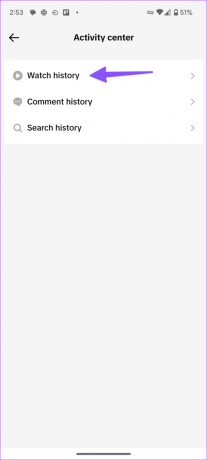

आप उसी मेनू से अपनी टिप्पणी और खोज इतिहास तक भी पहुंच सकते हैं।
3. वीडियो अनुपलब्ध है
यदि निर्माता ने टिकटॉक पर वीडियो हटा दिया है, तो आप उसे नहीं ढूंढ पाएंगे। कभी-कभी, जब कोई विशिष्ट वीडियो टिकटॉक के दिशानिर्देशों का उल्लंघन करता है, तो सोशल मीडिया दिग्गज किसी की सहमति के बिना वीडियो को हटा सकता है।
4. टिकटॉक अकाउंट पर प्रतिबंध लगा दिया गया है
क्या आप टिकटॉक पर एक विशिष्ट अकाउंट ढूंढ रहे हैं और उसे ढूंढने में असफल हो रहे हैं? हो सकता है कि उस व्यक्ति ने टिकटॉक पर अकाउंट डिलीट कर दिया हो। कभी-कभी, टिकटॉक अपनी पहुंच को सीमित करने के लिए खोज परिणामों से खाते को छायांकित भी कर देता है। यदि कोई टिकटॉक खाता बार-बार कंपनी के दिशानिर्देशों और नियमों का उल्लंघन करता है, तो उसके साथ ऐसा व्यवहार किया जा सकता है।
5. टिकटॉक पुनः प्रारंभ करें
क्या आप अभी भी सामना करते हैं? टिकटोक के साथ मुद्दे अपने फ़ोन पर खोजें? आपको ऐप को बलपूर्वक पुनरारंभ करना होगा और पुनः प्रयास करना होगा।
स्टेप 1: हाल के ऐप्स मेनू खोलने के लिए ऊपर की ओर स्वाइप करें और नीचे से दबाकर रखें। इसे बंद करने के लिए टिकटॉक पर ऊपर की ओर स्वाइप करें।
चरण दो: टिकटॉक लॉन्च करें और खोज मेनू का उपयोग करने का प्रयास करें।

6. नेटवर्क कनेक्शन जांचें
जब आप धीमे नेटवर्क कनेक्शन पर टिकटॉक का उपयोग करते हैं, तो आपको प्रासंगिक परिणाम खोजने में समस्याओं का सामना करना पड़ सकता है। आपको एयरप्लेन मोड को अस्थायी रूप से सक्षम करना चाहिए और कुछ समय बाद इसे अक्षम कर देना चाहिए। यदि आपके फ़ोन पर नेटवर्क समस्या बनी रहती है, तो नेटवर्क सेटिंग्स रीसेट करें और पुनः प्रयास करें।
हमारी मार्गदर्शिका देखें Android और iPhone पर नेटवर्क सेटिंग्स रीसेट करना.
7. टिकटोक कैश साफ़ करें
टिकटॉक कभी-कभी भ्रष्ट कैश इकट्ठा कर सकता है और ऐप के मुख्य कार्यों में समस्याएं पैदा कर सकता है। तुम्हे करना चाहिए टिकटॉक कैश साफ़ करें नीचे दिए गए चरणों का उपयोग करें।
स्टेप 1: टिकटॉक ऐप आइकन को देर तक दबाकर रखें और ऐप जानकारी मेनू खोलें।
चरण दो: स्टोरेज और कैश का चयन करें और निम्न मेनू से कैश साफ़ करें पर टैप करें।

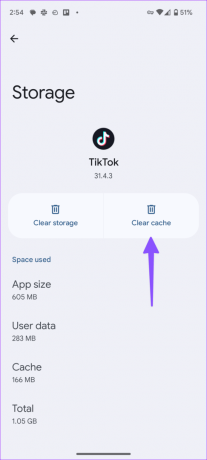
उपरोक्त चरण केवल Android पर काम करते हैं। यदि आपके पास iPhone है, तो ऐप कैश साफ़ करने के लिए नीचे दी गई तरकीबें आज़माएँ।
स्टेप 1: टिकटॉक लॉन्च करें और सेटिंग्स और प्राइवेसी पर जाएं (ऊपर दिए गए चरणों की जांच करें)।
चरण दो: स्थान खाली करने के लिए स्क्रॉल करें.
चरण 3: एकत्रित कैश की मात्रा जांचें और साफ़ करें पर टैप करें।


8. टिकटॉक सर्वर की जाँच करें
यदि टिकटॉक सर्वर डाउन है, तो आपको सर्च फ़ंक्शन में गड़बड़ियों का सामना करना पड़ता है। आप दर्शन कर सकते हैं डाउनडिटेक्टर अपने संदेह की पुष्टि करने के लिए. आपको सर्वर-साइड समस्याओं के समाधान के लिए टिकटॉक का इंतजार करना होगा।
9. टिकटॉक को अपडेट करें
एक पुराना टिकटॉक ऐप आपके फ़ोन पर खोज में समस्याएँ पैदा कर सकता है। आपको प्ले स्टोर या ऐप स्टोर से टिकटॉक को नवीनतम संस्करण में अपडेट करना चाहिए।
टिकटॉक खोज परिणामों के माध्यम से उड़ान भरें
टिकटॉक ने ऐप में शक्तिशाली सर्च फंक्शन के साथ सराहनीय काम किया है। यह आपके टिकटॉक अनुभव का एक अभिन्न अंग है। टिकटॉक सर्च बटन का गायब होना या फिल्टर का काम न करना आपका मूड खराब कर सकता है। उपरोक्त युक्तियों से समस्या का निवारण होना चाहिए। कौन सी ट्रिक आपके काम आई? नीचे टिप्पणी में अपने विचारों को साझा करें।
अंतिम बार 30 अक्टूबर, 2023 को अपडेट किया गया
उपरोक्त लेख में संबद्ध लिंक हो सकते हैं जो गाइडिंग टेक का समर्थन करने में सहायता करते हैं। हालाँकि, यह हमारी संपादकीय अखंडता को प्रभावित नहीं करता है। सामग्री निष्पक्ष और प्रामाणिक रहती है।

द्वारा लिखित
पार्थ शाह एक सदाबहार स्वतंत्र लेखक हैं जो एंड्रॉइड, आईओएस, विंडोज, मैक और स्मार्ट टीवी प्लेटफार्मों पर कैसे करें, ऐप गाइड, तुलना, सूची और समस्या निवारण गाइड को कवर करते हैं। उनके पास पांच साल से अधिक का अनुभव है और उन्होंने गाइडिंगटेक और एंड्रॉइड पुलिस पर 1,500+ लेखों को कवर किया है। अपने खाली समय में, आप उन्हें नेटफ्लिक्स शो देखते, किताबें पढ़ते और यात्रा करते हुए देखेंगे।



